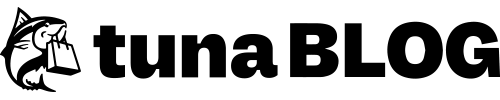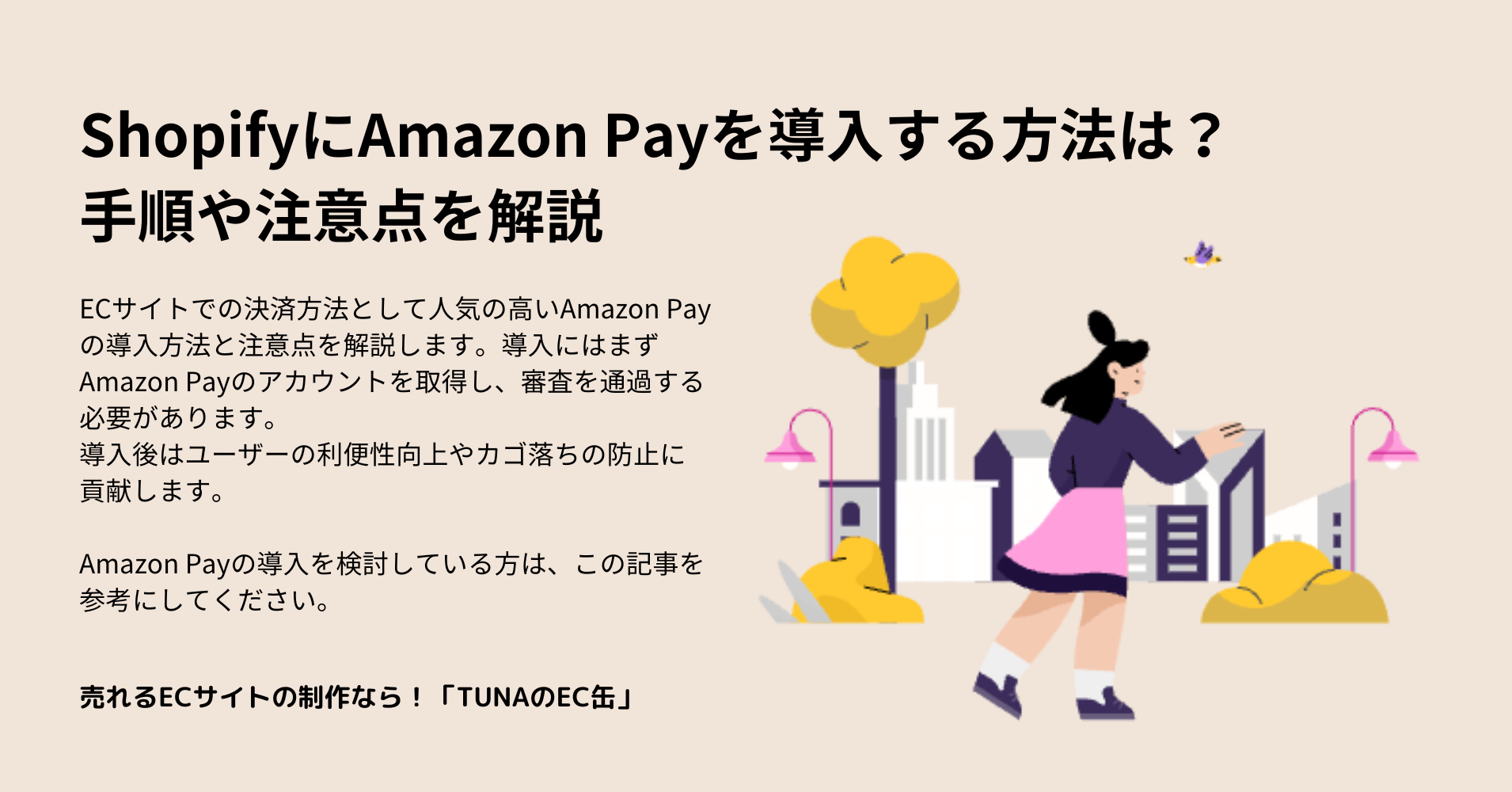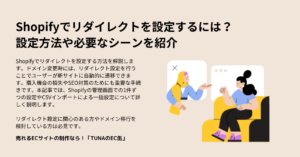ShopifyにAmazon Pay導入する場合、まずはAmazon Payのアカウントを取得する必要があります。アカウントの審査が通ったら、管理画面からAmazon Payを設定すれば導入完了です。
もっとも利用者の多いECモールのひとつである、Amazonが提供する電子決済がAmazon Payです。決済時には、Amazonアカウントに登録されているお届け先や支払い情報を利用できます。
Amazonユーザーにとっては非常に利便性が高く、導入すればカゴ落ち防止などに役立つ決済方法です。
この記事では、そんなAmazon Payの導入方法や注意点について解説します。
Amazon Payの導入を検討されている方は、ぜひ最後までご覧ください。
ECサイトの構築にはECプラットフォームが欠かせません。こちらの資料では合計10社のプラットフォームの導入費用や機能について簡単に比較できるようにまとめました。
これからECサイトの構築やリプレイスを検討されているご担当者様は、こちらのボタンからECカオスマップ資料をダウンロードいただき、ぜひ比較検討にお役立てください!
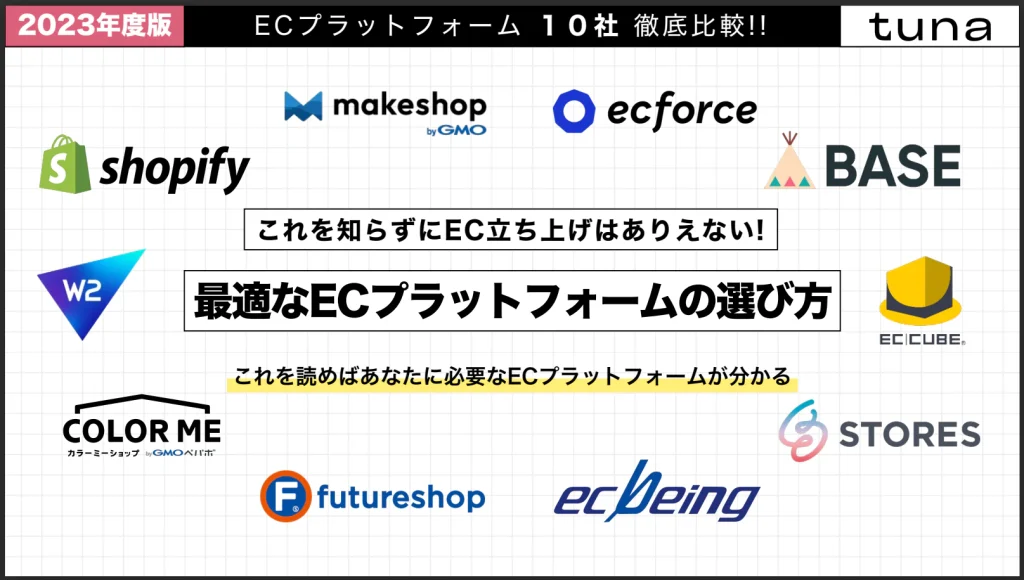
\主要ECプラットフォームを一括比較!/
ShopifyにAmazon Payを導入する方法
それでは早速Amazon Payを導入する方法を解説します。手順は下記の2つです。
- Amazon Payアカウントの取得
- 管理画面でAmazon Payを設定
Amazonで普段ネットショッピングを行なっているユーザーにとっては、お届け先や支払い情報の入力を省略できる利便性の高い電子決済です。導入すれば、CVRの向上を狙えます。
1. Amazon Payアカウントの取得
まずは、Amazon Payアカウントの申請を行いましょう。
Amazon Payアカウントの取得には、審査が入ります。ある程度時間がかかるので、早めの申し込みをおすすめします。
まずは「Amazon Pay お申し込みフォーム」にアクセスしてください。用意された質問に答えて画面を進み、法人情報や口座情報など詳細情報を入力して申請します。
審査には1週間程度の時間を要します。結果はメールアドレスに届くので、見落とさないよう注意しましょう。
2. 管理画面でAmazon Payを設定
Amazon Payアカウントの取得が完了したら、管理画面でAmazon Payの設定を行います。手順は以下の3ステップです。
- Shopify管理画面で「Amazon Payを有効にする」をクリック
- 「Amazon Seller Central」ページにアクセスし詳細を入力
- クライアントシークレット及びシークレットアクセスキーの取得
Shopify管理画面で「Amazon Payを有効にする」をクリック
まずは管理画面にアクセスし、設定>決済の順に進みます。画面右側に表示される「サポートされている決済方法」にある「Amazon Payを有効にする」のボタンをクリックしましょう。
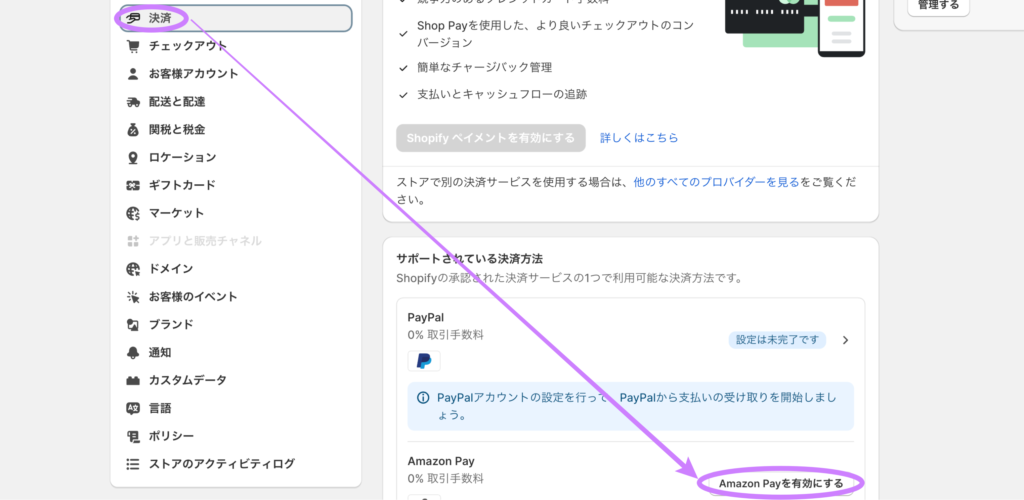
「Amazon Seller Central」ページにアクセスし詳細を入力
「Amazon Pay」の画面が表示されると、必要な設定の手順が表示されます。手順説明の文章内にある「Amazon Seller Central」をクリックしましょう。
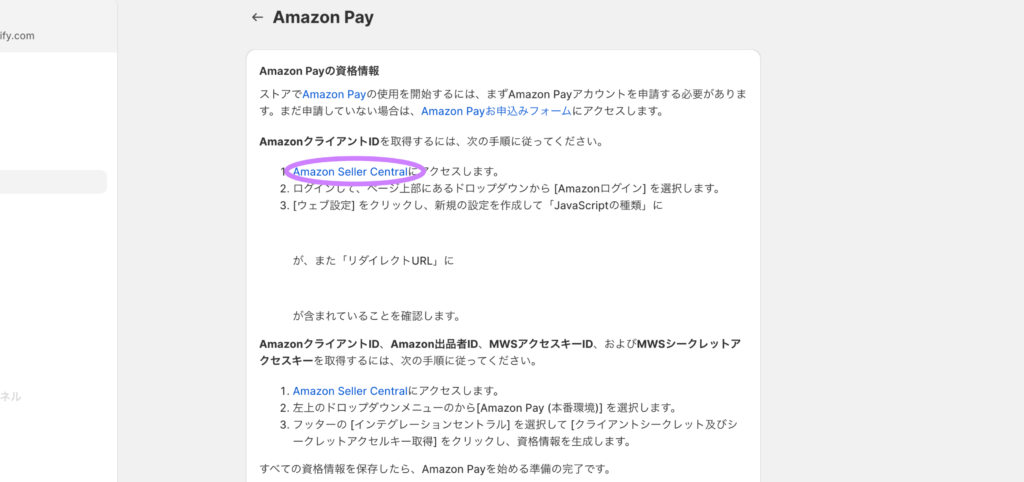
Amazon Seller Centralのページが表示されたら、ログインしてください。ログイン後は左上のドロップダウンメニューから「Amazon Pay(本番環境)」を選択します。
次に、フッターにあるメニュー内の「インテグレーションセントラル」を選び、画面が切り替わったら、下部にある「アプリケーションを確認する」を選択し、「編集する」をクリックしましょう。
表示されるページでストアに関する下記の項目を入力してください。
- ストア名
- ストア説明
- ロゴ(任意)
- プライバシーボリシーURL
- 許可されたJavaScriptオリジン
- 許可されたリターンURL
「許可されたJavaScriptオリジン」と「許可されたリターンURL」は「Amazon Seller Central」のリンクが載っていたShopify管理画面の「Amazon Pay」の画面に記載されています。
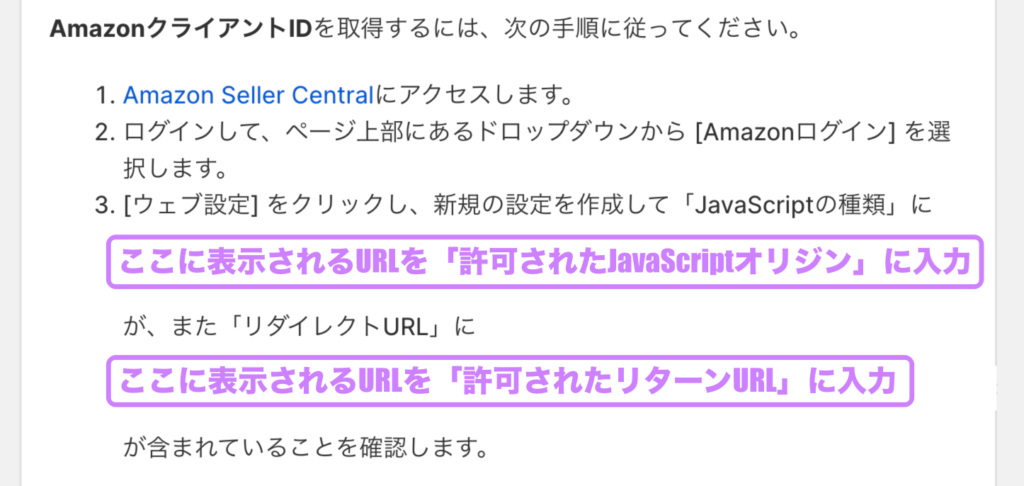
クライアントシークレット及びシークレットアクセスキーの取得
続いては、クライアントシークレット及びシークレットアクセスキーの取得です。
Amazon Payの管理画面TOP上部にあるメニューバーから、インテグレーション>インテグレーションセントラルを選択します。
「インテグレーションの概要」セクションの下部にある「クライアントシークレット及びシークレットアクセスキーの取得」をクリックしましょう。
ページが切り替わったら以下の項目をコピーして、管理画面の「Amazon Pay」ページ下部にある入力欄に貼り付けてください。
- クライアントID→①Amazon Client ID欄に貼り付け
- 出品者ID→②Amazon Seller ID欄に貼り付け
- アクセスキーID→③MWS Auth Token欄に貼り付け
- シークレットアクセスキー→④MWS Secret Access Key欄に貼り付け
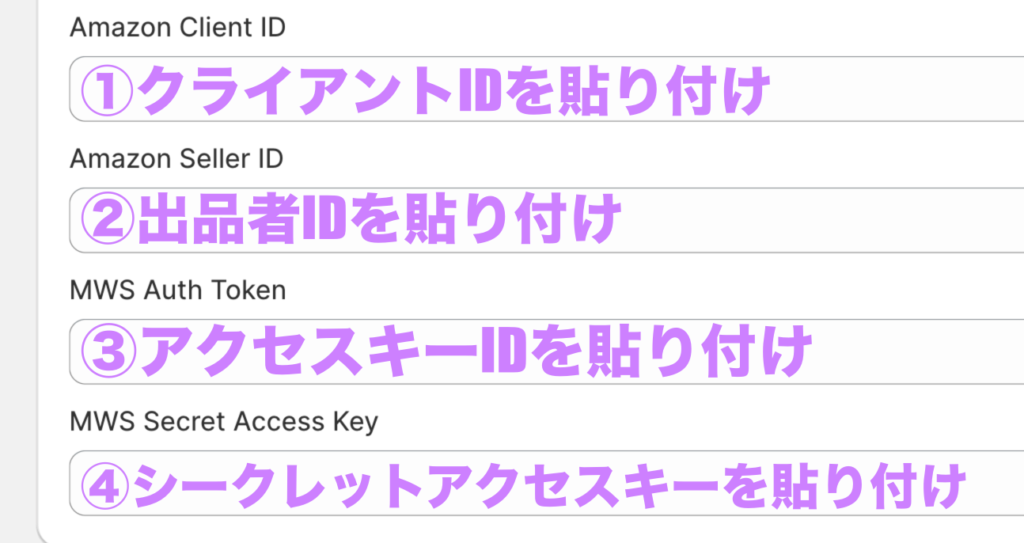
貼り付けが終わったら、「Amazon Pay」ページ最下部にある「Amazon Payを有効化する」をクリックして設定完了です。
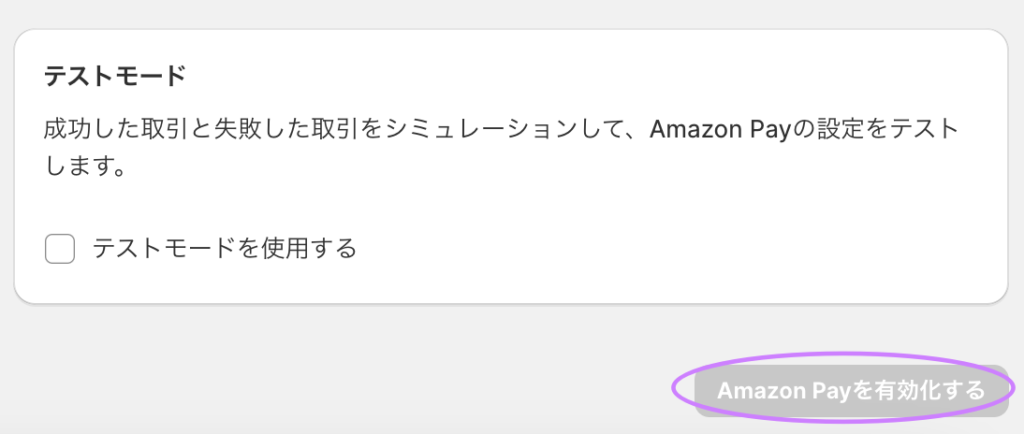
ShopifyでAmazon Payを導入した場合の手数料や入金サイクル
ShopifyでAmazon Payを利用する場合の手数料は下記の通りです。Shopifyペイメントと比べると割高です。
| 手数料の種類 | 手数料 |
| 決済手数料 | デジタルコンテンツ以外:3.9% デジタルコンテンツ:4.5% |
| 取引手数料 | 0.5%〜2% |
入金サイクルは初期状態では14日に設定されています。そのため、ストアで商品購入があると自動的に2週間後に口座に着金します。
最初の2週間が過ぎれば、入金サイクルの変更が可能です。最短1日で設定できるので、売上を翌日に受け取れます。
ShopifyでAmazon Payを導入する場合の注意点
ShopifyストアにAmazon Payを挿入する場合、下記2つの注意点があります。
- Amazon Payアカウントは法人登記がないと取得不可
- 海外展開がメインのストアには不向き
Amazon Payアカウントは法人登記がないと取得不可
Amazon Payは、日本に拠点をかまえ、法人登記を行った法人のみが利用可能です。
法人登記を行っていない個人事業主などの場合は、Amazon Payアカウント自体取得ができません。日本に拠点がある法人が条件となっているので、海外に拠点を構えている場合も使用不可です。
また、Amazonには禁止ビジネスカテゴリーや禁止商品もあり、これらが含まれる場合も導入不可になります。
海外展開がメインのストアには不向き
Amazon Payは越境ECへの対応ができません。
Amazon.co.jpの購入者アカウントでしか利用できない仕様となっており、日本以外のAmazonアカウントで決済を行うとエラーが発生します。
海外展開をメインで考えているのであれば、Amazon Payとは別の決済方法を用意しましょう。
Shopifyストアの売上を最大化させるには
ここまで、ShopifyにAmazon Payを導入する方法について解説してきました。
Amazon PayはAmazonユーザーにとっては、お届け先などの情報入力が省略できる、ユーザビリティの高い決済方法です。
導入しておけば、顧客離脱の防止効果の期待が持てます。越境ECに不向きな面はありますが、日本でのストア展開に重きを置く場合は導入を検討すべき決済方法のひとつと言えるでしょう。
Shopifyストア運営で決済方法を多く用意することは非常に重要です。それと同時に、ストアの売上最大化を目指して集客や配送業務などさまざまなタスクについても考える必要があります。
この記事を読んでいただいている方の中には、これからShopifyストアの構築や運営、リプレイスを考えている方もいらっしゃるのではないでしょうか。
特にこれからストア運営を始めたいとお考えの方は、まず必要な機能を洗い出す「要件定義」からはじめてください。どのようなストア運営を行うか、どれくらいの売上規模を目指すかが定まれば、自ずと必要な機能も絞られていきます。
要件定義が終わったら、次は必要な機能を導入するためのアプリ選びです。Shopifyには8,000種類を超えるアプリが存在しており、選定には多くのリソースが必要になります。
Shopifyに精通したパートナー企業へ依頼する
もし、用件定義やアプリ選びが難航する場合はShopifyに精通したパートナー企業への依頼を検討しましょう。彼らは実績をもとにしたストアの売れるノウハウを持っています。
特にShopifyから公式に実績を評価され認定を受ける「Shopify Plusパートナー」であれば、これまでの実績に裏打ちされた売れるストア構築や運営のノウハウが数多く蓄積されています。
Shopifyストア構築に必要なノウハウをギュッとひとつにつめこんだTUNAの「THE EC缶」を提供する弊社、株式会社リゾートもShopify Plusパートナーに認定を受けた企業のひとつです。ストア構築だけでなく、運営時のお悩みもサポートできるようにさまざまな「OPTION缶」も用意しています。
もし少しでも興味をお持ちいただけたなら、ぜひ営業担当までお問い合わせください!
Shopifyや他のECプラットフォームの情報を集めたい方へ
これからECサイトの運営を行いたいとお考えの方の中には、ECプラットフォームの情報を収集し比較したいという方もいらっしゃるのではないでしょうか。
TUNAではそんな方に向けた、無料でダウンロードできる資料「徹底比較!ECサイトプラットフォームカオスマップ」を作成いたしました。
代表的なECプラットフォーム10種類を独自調査し、情報をまとめています。それぞれのECプラットフォームの情報や特徴だけでなくカオスマップや機能比較表も用意しており、情報収集ツールとしてはもちろん、ECプラットフォーム選びの判断材料のひとつとしてご活用いただけます。
ぜひ「徹底比較!ECサイトプラットフォームカオスマップ」をダウンロードして、ECプラットフォームの情報収集にご活用ください!
ECサイトの構築にはECプラットフォームが欠かせません。こちらの資料では合計10社のプラットフォームの導入費用や機能について簡単に比較できるようにまとめました。
これからECサイトの構築やリプレイスを検討されているご担当者様は、こちらのボタンからECカオスマップ資料をダウンロードいただき、ぜひ比較検討にお役立てください!
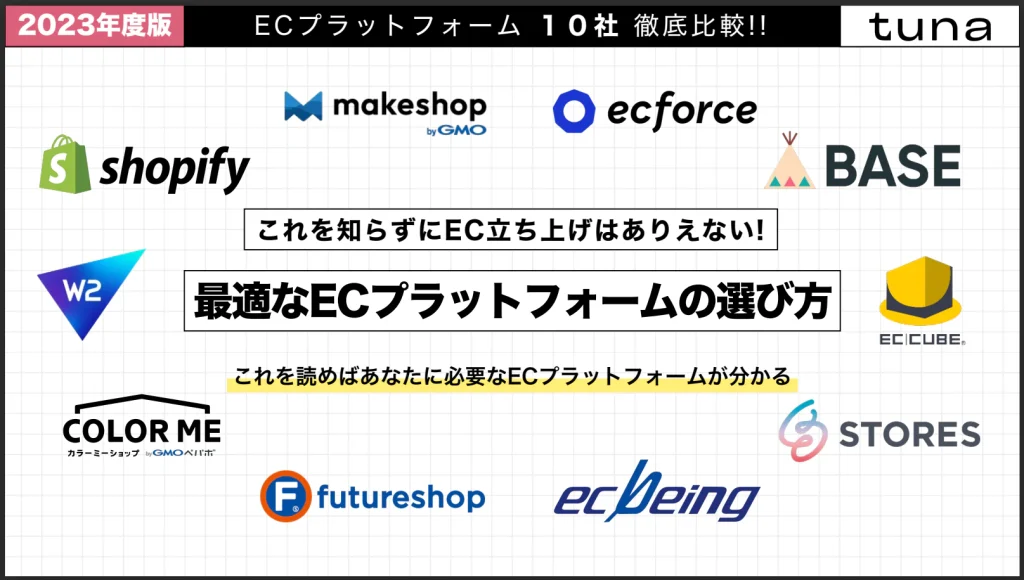
\主要ECプラットフォームを一括比較!/
ShopifyにAmazon Payを導入する方法まとめ
この記事では、ShopifyにAmazon Payを導入する方法を解説しました。
Amazon Payの導入方法としては下記の通りです。
- Amazon Payアカウントの取得
- 管理画面でAmazon Payを設定
Amazon Payアカウントは取得時に審査が入るため、早めに申請をおこないましょう。
Amazon Payを導入すれば、Amazonユーザーがチェックアウト時に行うお届け情報入力の手間を軽減できます。期待できるのは、カゴ落ちの防止や顧客体験の向上です。特に国内メインでストア展開を行う場合は、検討する価値のある決済手段のひとつです。
もし、Amazon Payや他の決済手段で何を導入したらいいか迷われている場合やストア構築・運営にお悩みがある場合は、ぜひTUNAまでお問い合わせください!